Autenticación basada en dos factores – HP Integrated Lights-Out 2 User Manual
Page 50
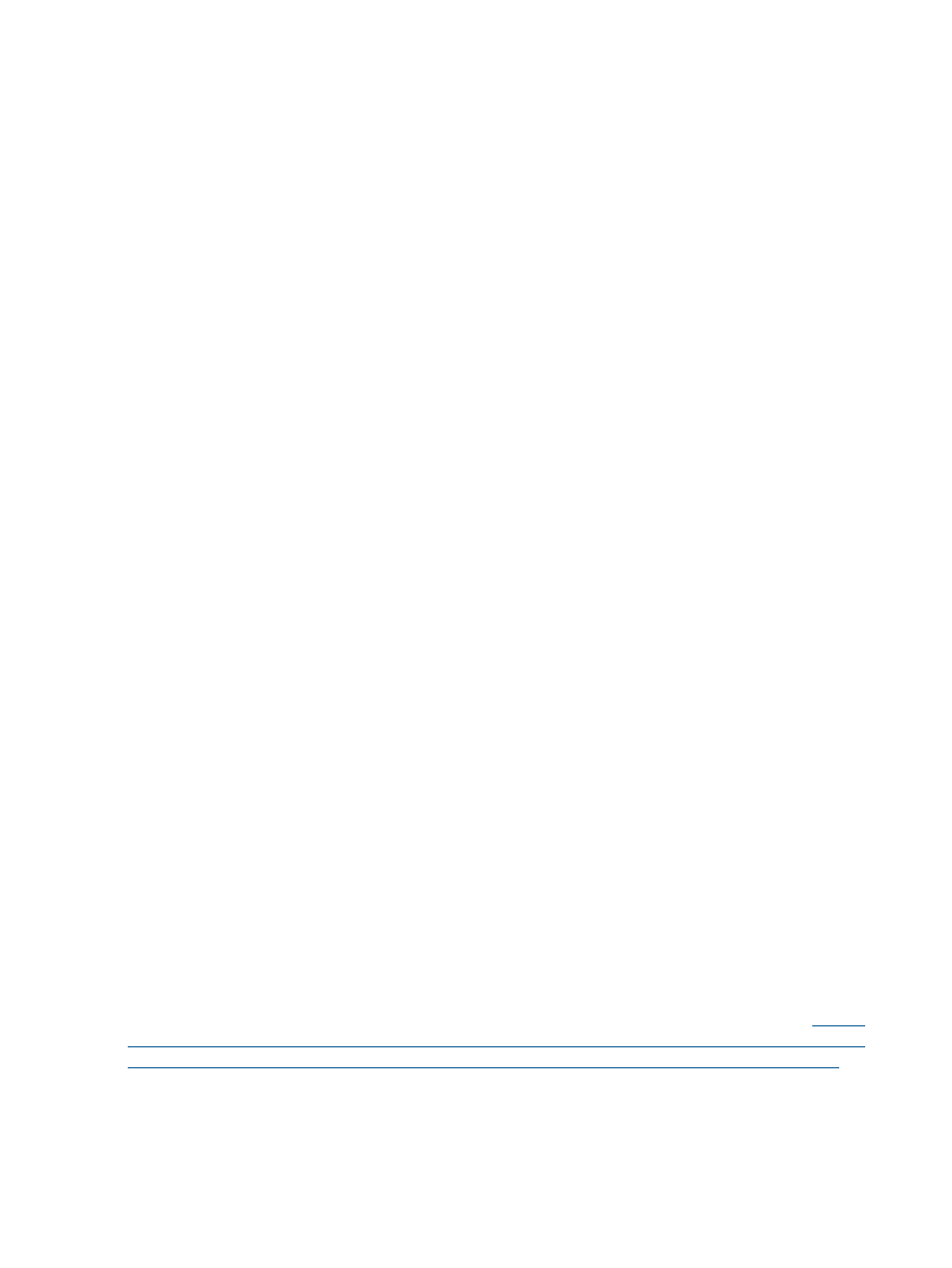
•
El campo Common Name (Nombre común) permite configurar el nombre común del sujeto
de la CSR.
Las siguientes opciones están disponibles en la ficha SSL Certificate (Certificado SSL):
•
Botón Apply (Aplicar): Al hacer clic en este botón, se validan los datos personalizados de la
CSR y se almacenan en iLO 2. Durante la generación de la solicitud de certificado, iLO 2
utiliza la configuración de la CSR almacenada.
•
Create Certificate Request (Crear solicitud de certificado): utilice este botón para crear una
solicitud de certificado. Al hacer clic en este botón, se crea una solicitud de certificado (en
PKCS formato #10) que se puede enviar a una CA. Esta solicitud de certificado está codificada
en Base64. Una CA procesa esta solicitud y devuelve una respuesta (certificado X.509) que
se puede importar a iLO 2.
La CR (Certificate Request, Solicitud de certificado) contienen un par de claves pública/privada
que valida la comunicación entre el explorador cliente e iLO 2. La CR generada se conserva
en la memoria hasta que se genera una CR nueva, iLO 2 se reinicia o se importa un certificado
a través del proceso de generación. Es posible generar la solicitud de certificado y copiarla
en el portapapeles del cliente, salir de la página web de iLO 2 para recuperar el certificado
y, a continuación, volver para importar el certificado.
Cuando envíe la solicitud a la CA, asegúrese de realizar las siguientes tareas:
1.
Utilizar el nombre de iLO 2 tal como aparece en la pantalla System Status (Estado del
sistema) como dirección URL del servidor.
2.
Solicitar la generación del certificado en formato RAW.
3.
Incluir las líneas Begin (Comienzo) y End (Final) del certificado.
Cada vez que se hace clic en Create Certificate Request (Crear solicitud de certificado), se
genera una nueva solicitud de certificado, aunque el nombre de iLO 2 sea el mismo.
Normalmente, los pares de claves SSL ya están generados. La CSR se genera de forma
inmediata al hacer clic en el botón Create Certificate Request. Sin embargo, el botón de
generación de solicitud de certificado aparece de color gris mientras dura el proceso de
generación de claves. En este escenario, puede cerrar todas las sesiones activas de la consola
remota e intentarlo de nuevo más tarde (alrededor de 2 minutos para las claves de 1024 bits
y 10 minutos para las claves de 2048 bits).
•
Import Certificate (Importar certificado): utilice este botón cuando regrese a la página Certificate
Administration (Administración del certificado) con un certificado que desee importar. Haga
clic en Import Certificate (Importar certificado) para ir directamente a la pantalla Certificate
Import (Importación del certificado) sin generar una solicitud de certificado nueva. Un
certificado solo funciona con las claves generadas para la solicitud de certificado original
desde la que fue generado. Si se ha reiniciado iLO 2 o se ha generado otra solicitud de
certificado desde que se envió la solicitud original a la CA, debe generarse una solicitud de
certificado nueva y enviarse a la CA.
Puede personalizar y crear una solicitud de certificado o importar un certificado existente utilizando
los comandos XML de RIBCL. Estos comandos permiten crear secuencias de comandos y automatizar
la implementación de certificados a servidores iLO 2 en lugar de implementarlos manualmente a
través de la interfaz del explorador. Para obtener más información, consulte la Guía de recursos
de líneas y secuencias de comandos del procesador de gestión HP Integrated Lights-Out en
.
Autenticación basada en dos factores
El acceso a iLO 2 requiere la autenticación del usuario. Esta versión del firmware proporciona un
esquema de autenticación mejorado para iLO 2 mediante dos factores de autenticación: una
contraseña o un PIN, y una clave privada de un certificado digital. Para utilizar la autenticación
basada en dos factores el usuario debe confirmar su identidad proporcionando los dos factores.
50
Configuración de iLO 2
